Funcția SAU-criteriu din Microsoft Access este o funcție puternică, care îți permite să filtrezi înregistrările, afișând astfel doar informațiile care sunt relevante pentru tine. De exemplu, dacă ai o bază de date cu multe coduri poștale și localități, poate fi dificil să filtrezi doar înregistrările relevante. În acest ghid, vei învăța cum să folosești criteriul SAU eficient pentru a determina diferite înregistrări deodată.
Principalele concluzii
- Criteriul SAU îți permite să combini mai multe criterii de căutare.
- Poti salva interogările și să le accesezi ulterior, ceea ce crește eficiența.
- Utilizarea eficientă a interogărilor este deosebit de valoroasă în baze de date mari.
Ghid pas cu pas
Pasul 1: Accesarea modului de design
Pentru a te familiariza cu criteriul SAU în Access, pornești din modul de design. Aici poți face toate modificările necesare la interogarea ta.
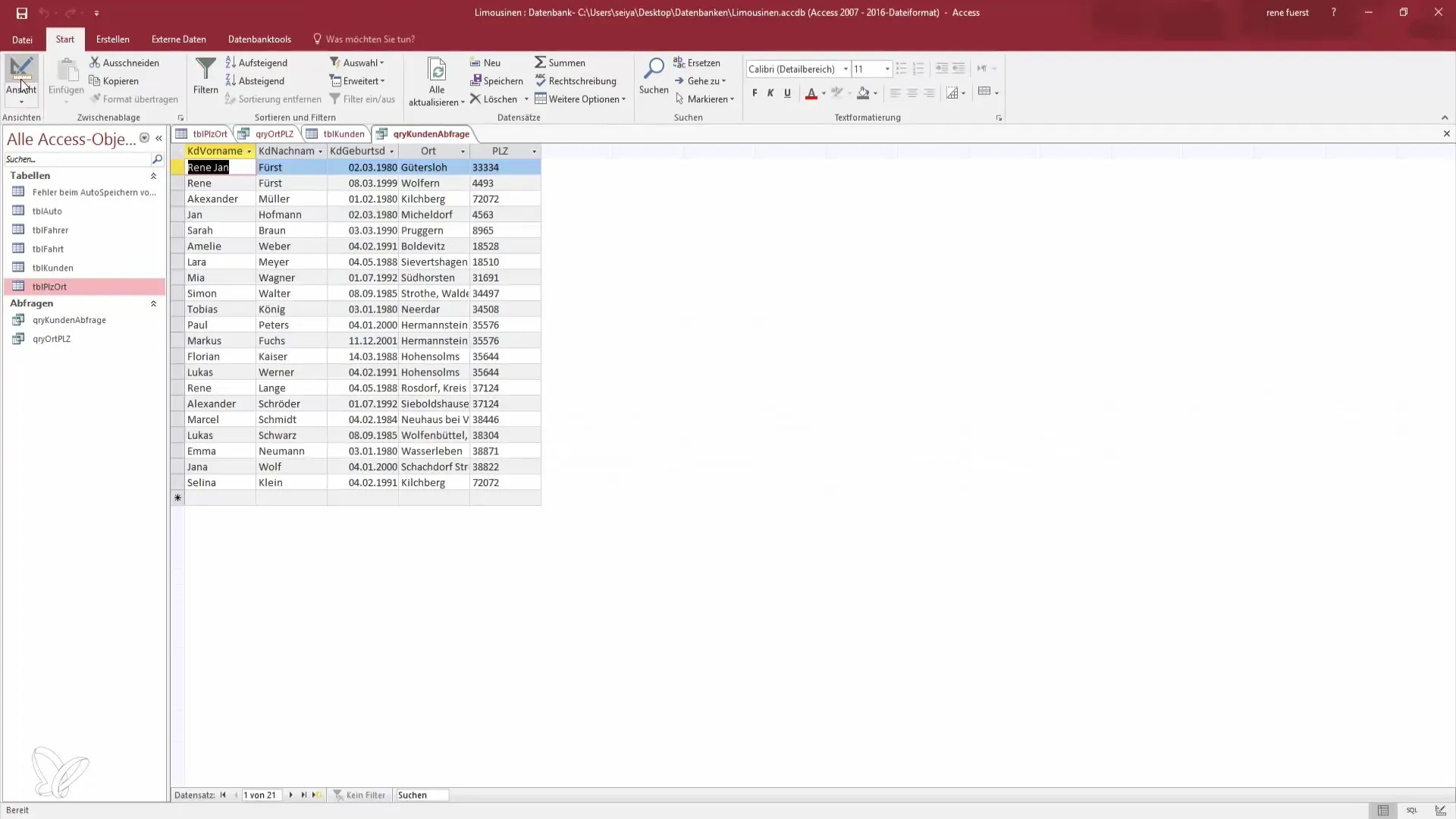
Pasul 2: Stabilirea primului criteriu
Începe cu criteriul pentru localitate. De exemplu, introduci „hstern” ca prima condiție de căutare. Acesta este primul pas pentru a restrânge căutarea la un anumit grup de înregistrări.
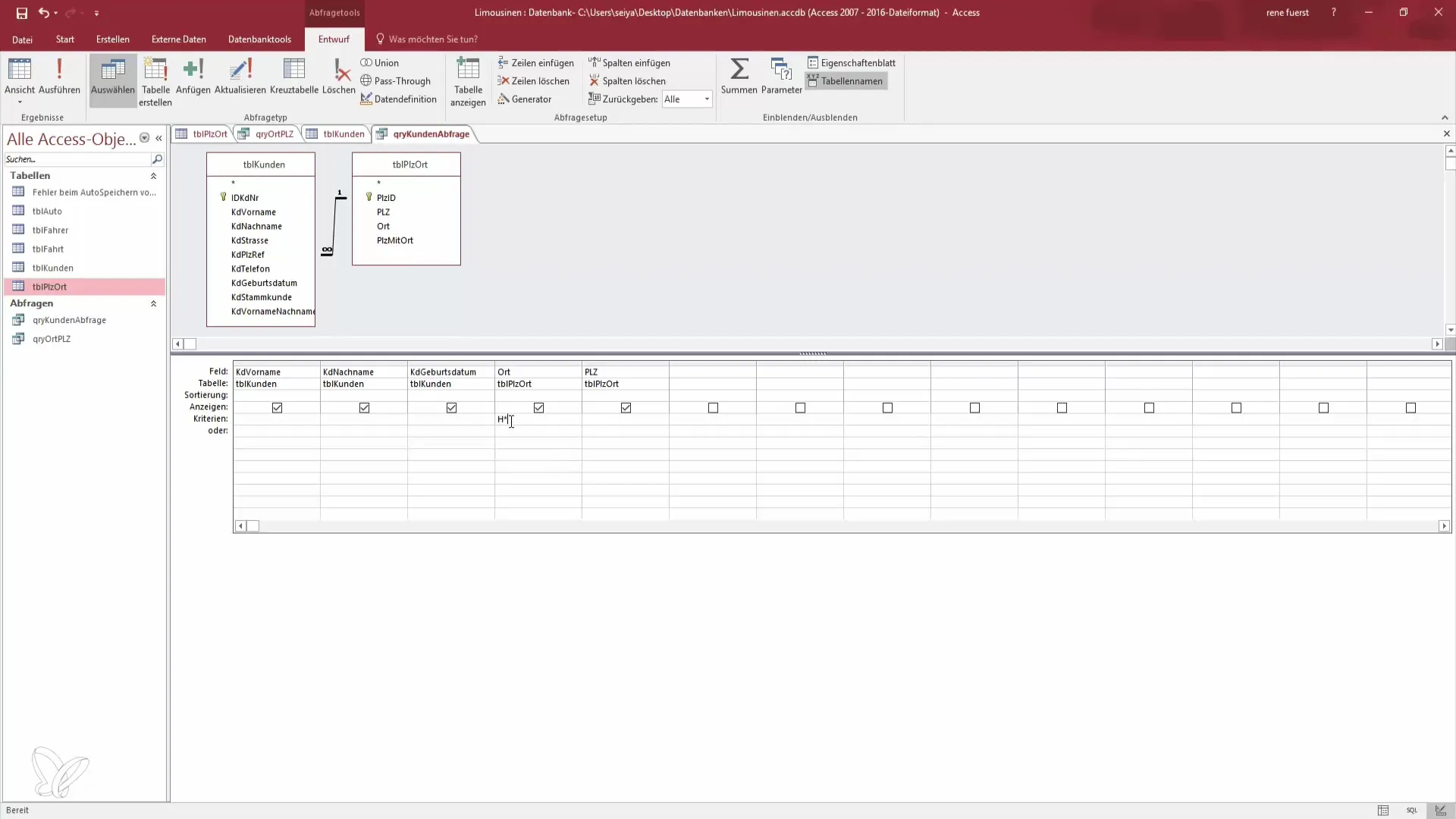
Pasul 3: Adăugarea altor criterii
Acum este vremea să adaugi alte criterii de căutare. Poți adăuga criteriul „wstern”. Astfel, te asiguri că nu este afișată doar o singură localitate, ci mai multe.
Pasul 4: Inserarea de criterii suplimentare
Dacă mai există alte localități pe care vrei să le iei în considerare, le poți adăuga și pe acestea cu un criteriu SAU. De exemplu, poți căuta „A stern” și să incluzi localități similare.
Pasul 5: Executarea interogării
După ce ai definit toate importurile dorite, execută interogarea. La întoarcerea în vizualizarea datelor, vei vedea combinația tuturor criteriilor introduse. Vei obține o varietate de înregistrări, toate începând cu literele dorite.
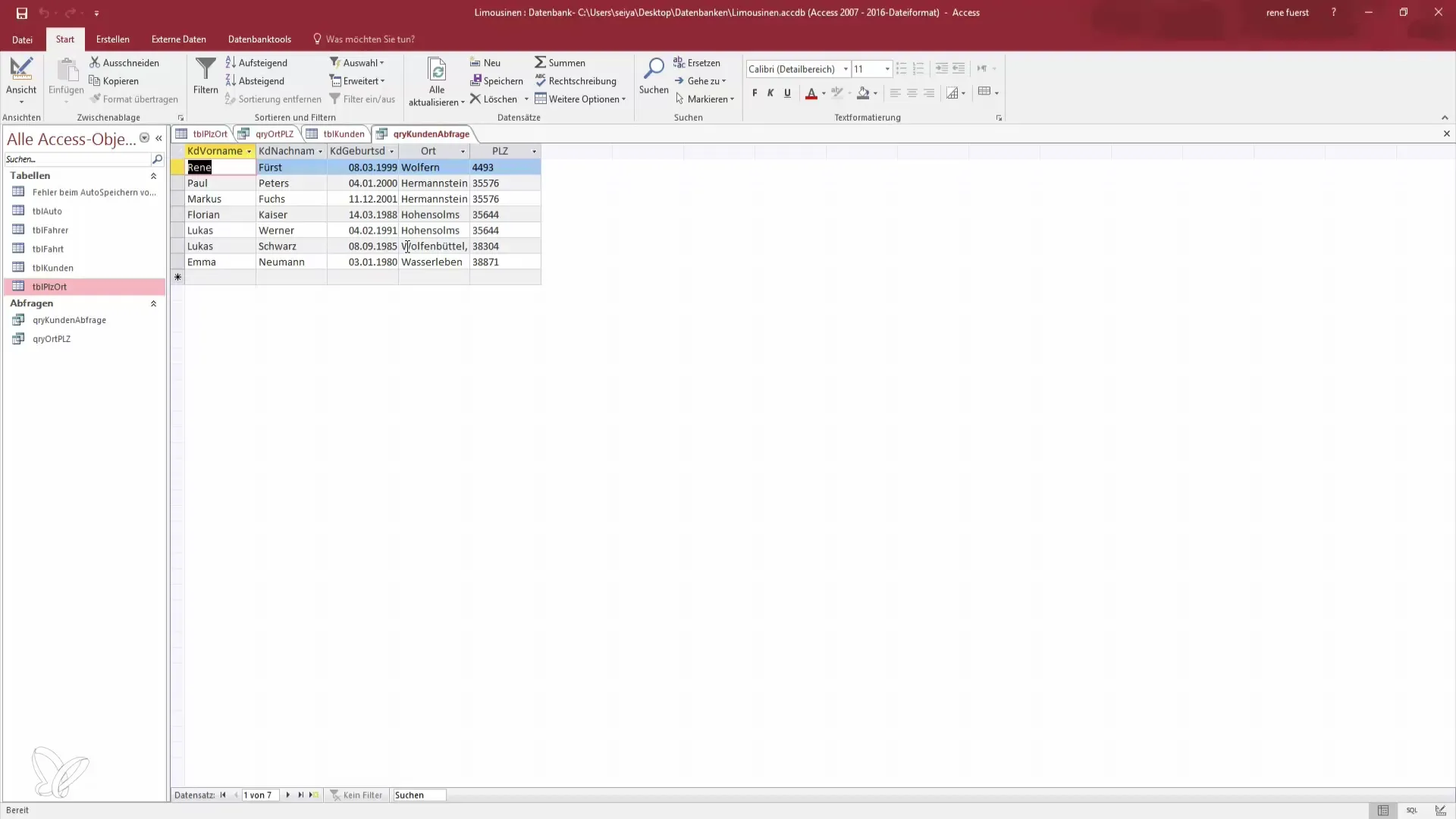
Pasul 6: Sortarea rezultatelor
După recuperarea datelor, poți sorta rezultatele. Asta face mai ușor să găsești rapid informațiile dorite și îți oferă o imagine de ansamblu mai bună asupra datelor.
Pasul 7: Salvarea interogării
Un pas important este salvarea interogării tale. O poți salva sub un nume specific precum „Localitățile A până la F” pentru a avea acces rapid la ea în interogările viitoare.
Pasul 8: Utilizarea interogărilor predefinite
Poti folosi criteriul SAU pentru a crea interogări predefinite pentru baze de date de filme specifice. Caută după genuri sau clasamente de vârstă pentru a organiza eficient datele tale.
Pasul 9: Gestionarea cantităților mari de date
Cu cât baza de date devine mai mare, cu atât gestionarea datelor devine mai complexă. Interogările eficiente sunt esențiale pentru a păstra controlul, mai ales atunci când lucrezi cu seturi multiple de date.
Rezumat – Criteriul SAU în Access: Ghidul tău pas cu pas pentru vizualizarea datelor
În acest ghid, ai învățat cum să aplici criteriul SAU în Microsoft Access. Acum știi cum să combini mai multe criterii de căutare și să salvezi interogări eficient. Acest lucru este deosebit de valoros dacă administrezi cantități mari de date și ai nevoie rapid de informațiile necesare.
Întrebări frecvente
Cum pot folosi mai multe criterii simultan?Poti combina mai multe criterii într-o interogare, folosind criteriul SAU.
Pot salva interogarea?Da, poți salva interogarea pentru a o accesa rapid mai târziu.
Cum îmi sortez rezultatele interogării?Rezultatele interogării pot fi sortate prin funcția de sortare din Access, astfel încât să găsești mai repede informațiile dorite.
Ce se întâmplă când baza de date crește?Pe măsură ce baza de date crește, devine mai important să utilizezi interogări eficiente pentru a păstra controlul.


